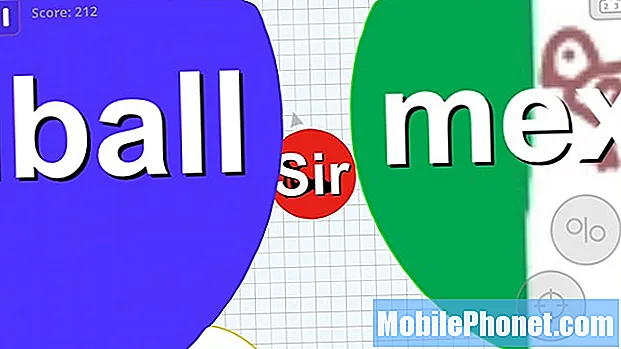NộI Dung
- Sự cố 1: Galaxy J5 bị nứt màn hình cứ tự khởi động
- Sự cố 2: Galaxy J5 bị kẹt màn hình logo Samsung
- Sự cố 3: Galaxy J5 sạc không đúng cách, sạc chậm
Xin chào các chủ sở hữu # GalaxyJ5! Hôm nay chúng tôi giải quyết một số vấn đề về nguồn và sạc trên thiết bị này. Khi chúng tôi tiếp tục nhận được nhiều sự cố J5 hơn, bạn có thể mong đợi nhiều bài viết tương tự hơn trong những ngày tới.
Nếu bạn đang tìm kiếm giải pháp cho sự cố #Android của riêng mình, bạn có thể liên hệ với chúng tôi bằng cách sử dụng liên kết được cung cấp ở cuối trang này.
Khi mô tả vấn đề của bạn, vui lòng trình bày càng chi tiết càng tốt để chúng tôi có thể dễ dàng xác định giải pháp phù hợp. Nếu bạn có thể, vui lòng bao gồm các thông báo lỗi chính xác mà bạn nhận được để cho chúng tôi biết nên bắt đầu từ đâu. Nếu bạn đã thử một số bước khắc phục sự cố trước khi gửi email cho chúng tôi, hãy nhớ đề cập đến chúng để chúng tôi có thể bỏ qua chúng trong câu trả lời của mình.
Dưới đây là các chủ đề cụ thể mà chúng tôi sẽ mang đến cho bạn hôm nay:
Sự cố 1: Galaxy J5 bị nứt màn hình cứ tự khởi động
Samsung Galaxy J5 của tôi có mặt kính phía trước bị nứt và bộ số hóa bị nứt đã được thay thế bằng Màn hình LCD ống kính trắng OEM + Bộ số hóa màn hình cảm ứng + Tấm mặt. Nó hoạt động trong khoảng 3 giờ và nó bắt đầu tắt và khởi động. Vì vậy, tôi đã lấy pin ra trong một thời gian. Ngay sau khi pin chạm vào pin, pin sẽ khởi động trong 2 giây cho đến khi bạn nhìn thấy logo Samsung và tắt, sau đó nó sẽ thực hiện quá trình này hai lần. Khi nó dừng, tôi sẽ nhấn nút nguồn và không nhận được phản hồi. Vì vậy, tôi đã tháo pin ra nhiều lần. Nó tiếp tục làm điều tương tự. Tôi đã thử khôi phục cài đặt gốc; không hoạt động. Tôi nên làm gì? - Mike
Giải pháp: Chào Mike. Trước hết, chúng tôi muốn nhấn mạnh một thực tế là điện thoại của bạn đã bị hư hỏng vật lý. Mặc dù hư hỏng thẩm mỹ rõ ràng nhất có thể là màn hình, nhưng cú sốc không cần thiết do va đập cũng có thể làm hỏng các thành phần khác dẫn đến các triệu chứng bạn đang gặp phải ngay bây giờ.
Thứ hai, điện thoại của bạn đã bị ai đó (bạn hoặc người khác) chạm vào trong quá trình sửa chữa, có nghĩa là việc sửa chữa có thể đã không đạt tiêu chuẩn. Nếu tự sửa chữa, bạn phải để người có kinh nghiệm hoặc chuyên môn cao hơn kiểm tra phần cứng. Nếu nó đã được sửa bởi kỹ thuật viên, hãy mang điện thoại lại cho họ và nhớ đề cập chi tiết vấn đề.
Và thứ ba, chúng tôi muốn nói lại với độc giả rằng chúng tôi không cung cấp chẩn đoán và khắc phục sự cố phần cứng. Việc sửa chữa yêu cầu kỹ thuật viên kiểm tra điện thoại trước. Vì rõ ràng chúng tôi không thể làm điều đó, hãy để một người sửa chữa cuộc sống mưu sinh làm nhiệm vụ cho bạn. Sửa điện thoại bị hỏng không chỉ có nghĩa là thay thế các bộ phận. Nó cũng yêu cầu chẩn đoán để xác định lý do tại sao các triệu chứng xuất hiện. Nói cách khác, trước tiên cần phải xác định vấn đề để áp dụng phương pháp khắc phục hiệu quả nhất. Việc thiếu hiểu biết về vấn đề thực sự thường là lý do chính khiến người nghiệp dư làm hỏng thiết bị thêm.
Và cuối cùng, không có cách khắc phục sự cố phần mềm nào mà bạn có thể thực hiện để sửa thiết bị bị hỏng thực tế. Đó là lý do tại sao không có gì xảy ra sau khi khôi phục cài đặt gốc. Rõ ràng là bạn có một chiếc điện thoại bị hư hỏng nặng, vì vậy bạn cần một kỹ thuật viên được đào tạo để kiểm tra nó trước để bạn được tư vấn đúng cách. Nếu bạn may mắn và thiệt hại là nhỏ nhất, việc thay thế bộ phận nói trên có thể đưa điện thoại trở lại trạng thái hoạt động. Nếu không, chỉ cần xem xét thay thế điện thoại.
Sự cố 2: Galaxy J5 bị kẹt màn hình logo Samsung
Samsung J5 của bạn gái tôi sẽ chỉ hiển thị nền hình nền của điện thoại sau khi điện thoại tắt nguồn và bắt đầu sao lưu. bất kỳ khởi động lại nào sẽ làm điều này. Cách duy nhất để sử dụng điện thoại sau khi điều này xảy ra là khôi phục cài đặt gốc cho thiết bị. Sau khi thiết bị được khôi phục về trạng thái ban đầu, bạn có thể tắt hoặc để thiết bị hết nguồn và khi bật lại, thiết bị sẽ chỉ hiển thị hình nền của điện thoại và đó là hình nền mà không cần cài đặt bất kỳ ứng dụng mới nào.Ngay từ khôi phục cài đặt gốc đến kết thúc, sau đó khởi động lại nó sẽ thực hiện điều này.
Tôi đã tìm kiếm các giải pháp nhưng tôi rất bối rối. Tôi đánh giá cao bất kỳ sự giúp đỡ nào bạn có thể cung cấp. Cảm ơn bạn đã dành thời gian của bạn rất nhiều! Thật là bực bội khi phải lo lắng rằng điện thoại của cô ấy tắt nguồn sau đó chúng tôi phải thiết lập lại. - Billy Ortiz
Giải pháp: Chào Billy. Nếu do "hình nền" có nghĩa là màn hình logo Samsung, thì bộ nạp khởi động của điện thoại có thể bị hỏng. Bộ nạp khởi động bị hỏng thường dẫn đến việc Android không tải được, tạo cảm giác rằng điện thoại bị treo hoặc không phản hồi. Vì người dùng không thể làm gì khi điện thoại bị kẹt trong màn hình logo Samsung, nên cách duy nhất là tắt điện thoại bằng cách tháo pin. Hãy nhớ rằng bạn thực hiện chu kỳ này càng nhiều, thì khả năng thiết bị lưu trữ trong cũng bị hỏng càng cao. Sau đó, điều này có thể dẫn đến lỗi phần cứng vĩnh viễn vì các cung trong thiết bị lưu trữ lưu giữ các tệp hệ điều hành quan trọng bị hỏng. Nói cách khác, mỗi khi hệ thống cố gắng truy cập vào phần thiết bị lưu trữ nơi Android cư trú, nó sẽ trả về một lỗi, do đó cũng ngăn điện thoại khởi động đúng cách.
Để xem liệu bạn có thể khắc phục sự cố ở cấp độ của mình hay không, hãy thử kết hợp lại bộ nạp khởi động. Nếu thành công, bạn cũng có thể cài đặt chương trình cơ sở sau đó. Dưới đây là các bước chung về cách flash bộ nạp khởi động. Các bước chính xác có thể hơi khác đối với kiểu điện thoại của bạn, vì vậy hãy nhớ tham khảo các hướng dẫn khác.
- Tìm chương trình cơ sở chính xác cho kiểu điện thoại của bạn và tải xuống. Đảm bảo rằng bạn chọn đúng. Nó phải là chương trình cơ sở chính xác đã chạy trước đó trên thiết bị của bạn. Chúng tôi giả định rằng bạn liệt kê phiên bản phần sụn ở đâu đó. Nếu bạn không ghi chú nó trước đây, rất có thể bạn sẽ chọn nhầm. Như bạn có thể biết bây giờ, sử dụng một phần mềm không chính xác có thể gây ra các biến chứng, vì vậy chúc bạn may mắn với điều đó.
- Bây giờ giả sử rằng bạn đã xác định đúng chương trình cơ sở. Sau đó, bạn muốn tải nó xuống máy tính của mình. Tệp phần sụn phải có nhiều tệp trong đó như AP_, BL_, CSC_, v.v.
- Tìm tệp bắt đầu bằng nhãn BL; đây phải là tệp bộ nạp khởi động tương ứng cho phần sụn này. Khi bạn đã xác định được tệp bộ tải khởi động, hãy sao chép tệp đó vào màn hình máy tính của bạn hoặc vào bất kỳ thư mục nào khác mà bạn có thể dễ dàng truy cập.
- Tiếp tục với phần còn lại của quy trình nhấp nháy bằng chương trình Odin.
- Trong Odin, nhấp vào tab BL và đảm bảo sử dụng tệp bộ nạp khởi động mà bạn đã xác định trước đó.
- Bây giờ, hãy đảm bảo rằng trạng thái “Đã thêm thiết bị” và “hộp ID: COM” của nó đã chuyển sang màu xanh lam trước khi nhấn nút BẮT ĐẦU. Thao tác này sẽ bắt đầu nhấp nháy bộ nạp khởi động trên điện thoại của bạn.
- Khởi động lại điện thoại sau khi quy trình hoàn tất.
Hãy nhớ rằng bạn chỉ có thể làm rất nhiều điều cho vấn đề này. Nếu việc cập nhật lại bộ nạp khởi động và / hoặc chương trình cơ sở không hoạt động, bạn nên cân nhắc liên hệ với Samsung để có thể sửa chữa.
Sự cố 3: Galaxy J5 sạc không đúng cách, sạc chậm
Chào. Tôi có một chiếc Samsung J5 và chỉ mới sử dụng nó được khoảng 4 tháng. Điện thoại đột nhiên ngừng sạc và tôi đã thử một số bộ sạc trên đó nhưng vẫn không hoạt động. Tôi cũng đã thử nó từ máy tính xách tay để xem nếu điều đó sẽ hoạt động nhưng không có gì. Nhưng khi tôi tắt điện thoại, nó sạc nhưng không hiển thị phần trăm pin đang tăng lên. nó chỉ hiển thị một biểu tượng tia chớp. đôi khi điện thoại sạc khi bật khi nó đang ở trạng thái phẳng nhưng một lúc sau nó lại dừng. Pin mất rất lâu để sạc khoảng 10-15% mỗi giờ. Pin cũng hết nhanh hơn nhiều sau khi được sạc. Điện thoại chạy trên phiên bản Android 6.0.1. - Colm Mc Nabb
Giải pháp: Chào Colm. Vì bạn đã thử các bộ sạc khác nhau cũng như cắm nó vào máy tính xách tay, nên các bước khắc phục sự cố khác mà bạn có thể làm là kiểm tra bằng mắt của cổng sạc và thực hiện khắc phục sự cố phần mềm cơ bản khác.
Kiểm tra cổng sạc xem có xơ vải hoặc mảnh vụn không
Chúng tôi không mong đợi nhiều từ bước khắc phục sự cố này nhưng nó vẫn quan trọng đối với trường hợp này. Trong một số trường hợp, cổng sạc bẩn hoặc có bụi bẩn hoặc mảnh vụn có thể khiến cáp sạc tiếp xúc tốt với các chân bên trong. Ngoài ra, nếu một trong các chân cắm bị cong hoặc hỏng, quá trình sạc có thể không ổn định. Nếu có thể, hãy thử sử dụng một hình thức phóng đại để kiểm tra cổng bên trong. Nếu bạn nhìn thấy bụi bẩn hoặc vật lạ bên trong, hãy tránh dính bất cứ thứ gì vào đó. Thay vào đó, hãy sử dụng một lon khí nén để đánh bật các mảnh vỡ và xem liệu sạc có hoạt động bên trong hay không.
Nếu có chân cắm bị hỏng, hãy nhớ để chuyên gia thay thế cổng sạc cho bạn.
Khởi động lại chế độ An toàn
Để xem liệu ứng dụng của bên thứ ba có đang khiến hệ thống sạc đúng cách hay không, hãy đưa điện thoại về chế độ an toàn và sạc. Đây là cách thực hiện:
- Tắt Galaxy J5 của bạn.
- Nhấn và giữ cả nút Giảm âm lượng và phím Nguồn.
- Khi logo Samsung hiển thị, hãy nhả phím Nguồn nhưng tiếp tục giữ nút Giảm âm lượng.
- Cho phép điện thoại khởi động trong khi giữ nút Giảm âm lượng; có thể mất vài giây để hoàn thành.
- Khi điện thoại đến màn hình chính và bạn có thể nhìn thấy “Chế độ an toàn” ở góc dưới bên trái của màn hình thì tức là đã thành công. Nếu không, hãy lặp lại các bước từ trên cùng.
Hãy nhớ rằng, chế độ an toàn chỉ chặn các ứng dụng và dịch vụ của bên thứ ba. Nó sẽ không cho bạn biết ứng dụng nào có thể có vấn đề. Nếu điện thoại của bạn sạc tốt khi ở chế độ an toàn và bạn muốn xác định ứng dụng nào đang gây ra sự cố, bạn phải sử dụng phương pháp loại bỏ. Bắt đầu bằng cách gỡ cài đặt một ứng dụng, sau đó quan sát cách sạc hoạt động. Lặp lại chu trình tương tự cho tất cả các ứng dụng cho đến khi bạn xác định được vấn đề.
Khôi phục cài đặt gốc
Một bước khắc phục sự cố hữu ích khác mà bạn có thể làm trong trường hợp này là khôi phục cài đặt gốc. Như tên cho thấy, tất cả cài đặt phần mềm sẽ được đặt lại về mặc định ban đầu, loại bỏ hiệu quả mọi lỗi có thể đã phát triển theo thời gian. Nếu nguyên nhân của sự cố liên quan đến phần mềm, thì khôi phục cài đặt gốc sẽ giải quyết vấn đề đó.
Để khôi phục cài đặt gốc cho J5 của bạn, hãy làm theo các bước sau:
- Tạo bản sao lưu các tệp cá nhân của bạn như ảnh, video, v.v.
- Tắt thiết bị.
- Nhấn và giữ phím Tăng âm lượng và phím Trang chính, sau đó nhấn và giữ phím Nguồn.
- Khi màn hình logo thiết bị hiển thị, chỉ nhả phím Nguồn
- Khi logo Android hiển thị, hãy nhả tất cả các phím (‘Cài đặt bản cập nhật hệ thống’ sẽ hiển thị trong khoảng 30 - 60 giây trước khi hiển thị các tùy chọn menu khôi phục hệ thống Android).
- Nhấn phím Giảm âm lượng nhiều lần để đánh dấu ‘xóa sạch dữ liệu / khôi phục cài đặt gốc’.
- Nhấn nút Nguồn để chọn.
- Nhấn phím Giảm âm lượng cho đến khi đánh dấu "Có - xóa tất cả dữ liệu người dùng".
- Nhấn nút Nguồn để chọn và bắt đầu thiết lập lại chính.
- Khi quá trình thiết lập lại chính hoàn tất, "Hệ thống khởi động lại ngay bây giờ" được đánh dấu.
- Nhấn phím Nguồn để khởi động lại thiết bị.
Gửi điện thoại để sửa chữa
Nếu các bước trên không hữu ích, hãy liên hệ với Samsung để có thể kiểm tra và sửa chữa điện thoại.